
Owen Little
0
3302
290
Nosimy ze sobą dużo bagażu cyfrowego, w większości na naszych smartfonach. Kiedy nadejdzie czas wymiany starego telefonu, musisz przenieść kontakty, zdjęcia, a nawet oprogramowanie na nowe urządzenie.
Na szczęście jest to łatwe, choć czasochłonne zadanie. Przejście ze starego iPhone'a na nowy iPhone to pestka, ale nawet przejście z Androida na iPhone'a jest teraz znacznie łatwiejsze niż kiedyś.
Poniższe porady dotyczą również tabletów iPad i Android. Jeśli chcesz przejść z iOS na Androida, mamy też przewodnik na ten temat. Google ułatwia przejście z iOS na Androida Google ułatwia przejście z iOS na Androida Google znacznie ułatwił ucieczkę ze szponów ekosystem Apple, przechodząc na Androida. A ułatwienie przełączania się między nimi może być dobrą rzeczą dla konsumentów. .
iPhone na iPhone: jak to działa
W przypadku wymiany starego urządzenia Apple na nowe proces ten jest bezbolesny. Jeśli przenosisz się z Androida, możesz przejść bezpośrednio do następnej sekcji tego artykułu.

Będziemy używać iTunes do utworzenia kopii zapasowej istniejącego urządzenia, które można następnie skopiować bezpośrednio na nowy iPhone. Do czasu zakończenia nowy telefon będzie przypominał stary - nawet jeśli tym razem wybierzesz większy (lub mniejszy) model.
Te instrukcje są identyczne, niezależnie od tego, czy używasz komputera Mac, czy Windows PC. Jeśli używasz systemu Windows, musisz pobrać i zainstalować program iTunes, jeśli jeszcze go nie masz.
1. Utwórz kopię zapasową starego telefonu iPhone
Po prostu podłącz stary iPhone do iTunes, a następnie kliknij ikonę urządzenia w lewym górnym rogu okna. Wybierz z listy urządzenie, z którego przeprowadzasz migrację.
Kliknij Utworzyć kopię zapasową na streszczenie pojawiająca się strona i postępuj zgodnie z instrukcjami. Możesz zostać zapytany, czy chcesz przenieść zakupy i wykonać kopię zapasową aplikacji - oba są dobrym pomysłem.
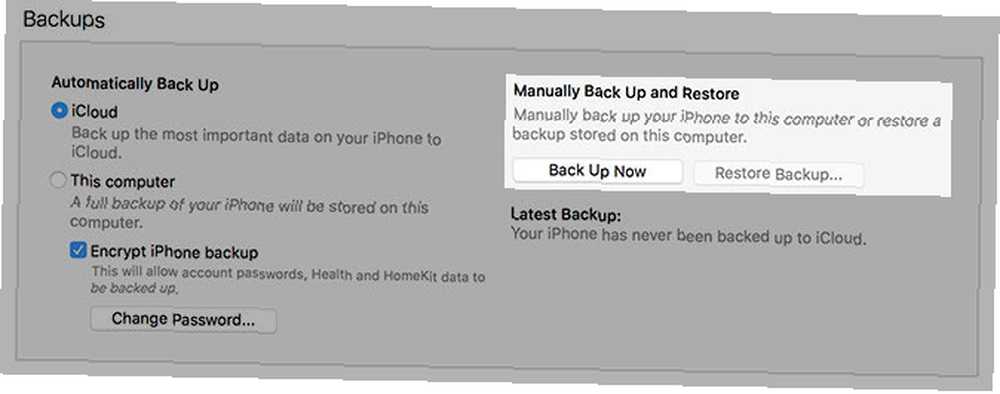
Upewnij się, że masz wystarczająco dużo miejsca, aby wykonać kopię zapasową, klikając Apple> Informacje o tym komputerze Mac> Pamięć masowa u góry ekranu. iTunes powie ci, jaki jest rozmiar twojego urządzenia, w tym ilość dostępnego wolnego miejsca - po prostu odejmij wolne miejsce od całkowitej pojemności, aby obliczyć, ile potrzebujesz miejsca.

Zgubiłem stary telefon? Jeśli nie masz starego telefonu, z którego można wykonać kopię zapasową, wszystko może nie zostać utracone. Najpierw sprawdź, czy masz dostępne kopie zapasowe starych urządzeń, uruchamiając iTunes, a następnie kierując się do Preferencje> Urządzenia.
Jeśli masz jakieś stare kopie zapasowe iTunes, zostaną one wymienione tutaj wraz z datą. Musisz zdecydować, czy kopia zapasowa jest zbyt stara, aby była dla Ciebie przydatna. Jeśli wykonałeś kopię zapasową w iCloud, możesz wybrać przywrócenie z iCloud w następnym kroku.
2. Aktywuj i przywróć swój nowy iPhone
Po utworzeniu kopii zapasowej starego urządzenia otwórz nowego iPhone'a i podłącz go do komputera. Uruchom iTunes i powinieneś zostać powitany powiadomieniem powitalnym z zaproszeniem do rozpoczęcia korzystania z nowego iPhone'a.
Po wyświetleniu monitu wybierz Przywracania kopii zapasowej. Zostaniesz zaproszony do wybrania ostatniej kopii zapasowej na podstawie nazwy urządzenia i daty utworzenia kopii zapasowej. Trafienie Przywracać i poczekaj na przesłanie danych - może to chwilę potrwać, więc możesz zrobić kawę lub coś takiego.
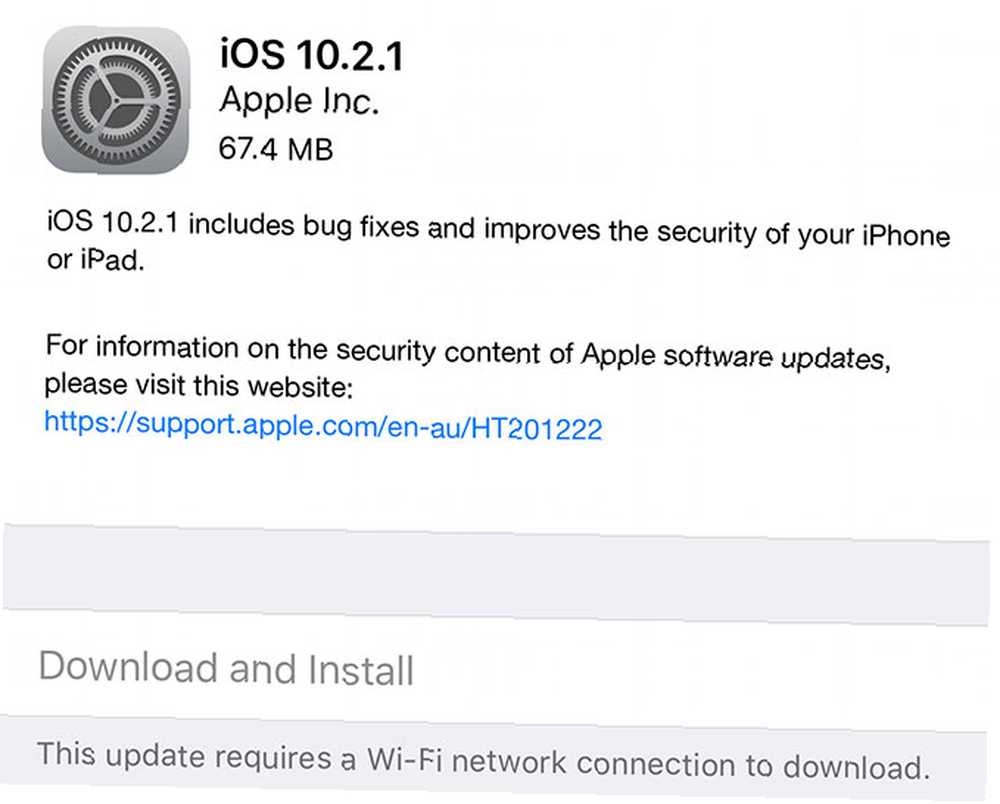
Uwaga: Jeśli powie Ci się, że oprogramowanie urządzenia jest nieaktualne, musisz wybrać Ustaw jako nowy iphone zamiast. Zmierzać do Ustawienia> Ogólne> Aktualizacja oprogramowania, zaktualizuj do aktualnej nowej wersji iOS, a następnie ponownie wyczyść urządzenie w obszarze Ustawienia> Ogólne> Resetuj> Usuń całą zawartość i ustawienia. Na koniec połącz się ponownie z iTunes i wybierz Przywracania kopii zapasowej jeszcze raz.
Możesz także wybrać Przywróć z kopii zapasowej iCloud na samym telefonie. Jeśli nie masz lokalnych kopii zapasowych i masz włączoną kopię zapasową iCloud, jest to najlepszy wybór (ale naprawdę może to chwilę potrwać).
3. Zacznij korzystać z nowego telefonu iPhone
Po przywróceniu kopii zapasowej iPhone powinien wyglądać bardzo znajomo, choć może nie być tak, jak go zostawiłeś. Niektóre aplikacje mogą nadal wymagać pobrania, a dla niektórych kont konieczne będzie podanie danych logowania. Jest to szczególnie prawdziwe, jeśli chodzi o usługi wykorzystujące uwierzytelnianie dwuskładnikowe, ponieważ haseł specyficznych dla aplikacji można użyć tylko raz.
Mam nowego iPhone'a, ale nie mogę przesłać moich danych ze starego telefonu Bc nowy MacBook ma tylko porty typu C Zzz #firstworldproblems
- alyssa vergara (@AlyssaJayneVee) 19 marca 2017 r
Jesteś teraz gotowy do zapoznania się z nowymi funkcjami urządzenia Wszystko, co musisz wiedzieć o iPhone 7 i iPhone 7 Plus Wszystko, co musisz wiedzieć o iPhone 7 i iPhone 7 Plus Brak portu słuchawkowego, odporności na wodę i kurz, a także Apple najlepszy jak dotąd aparat - to iPhone 7. .
Android na iPhone'a: masz opcje
Jeśli przechodzisz na iOS z urządzenia z Androidem, przesyłanie danych ze starego smartfona jest również dość łatwe, ponieważ Apple wprowadziło aplikację automatyzującą ten proces. Pobierz aplikację Przenieś na iOS z Google Play na swoje stare urządzenie z Androidem, a następnie przenieś swoje dane bezprzewodowo.
Uwaga: Ponieważ ten proces może chwilę potrwać, warto upewnić się, że oba urządzenia są podłączone do źródła zasilania podczas przesyłania.
1. Przygotuj urządzenie z Androidem
Pobierz i zainstaluj Przejdź na iOS aplikacja na starym urządzeniu z Androidem, działa na wszystkich telefonach i tabletach z Androidem 4.0 lub nowszym. Dzięki niemu możesz przenosić kontakty, historię wiadomości, zdjęcia i filmy, zakładki, konta e-mail, kalendarze i niektóre bezpłatne aplikacje.
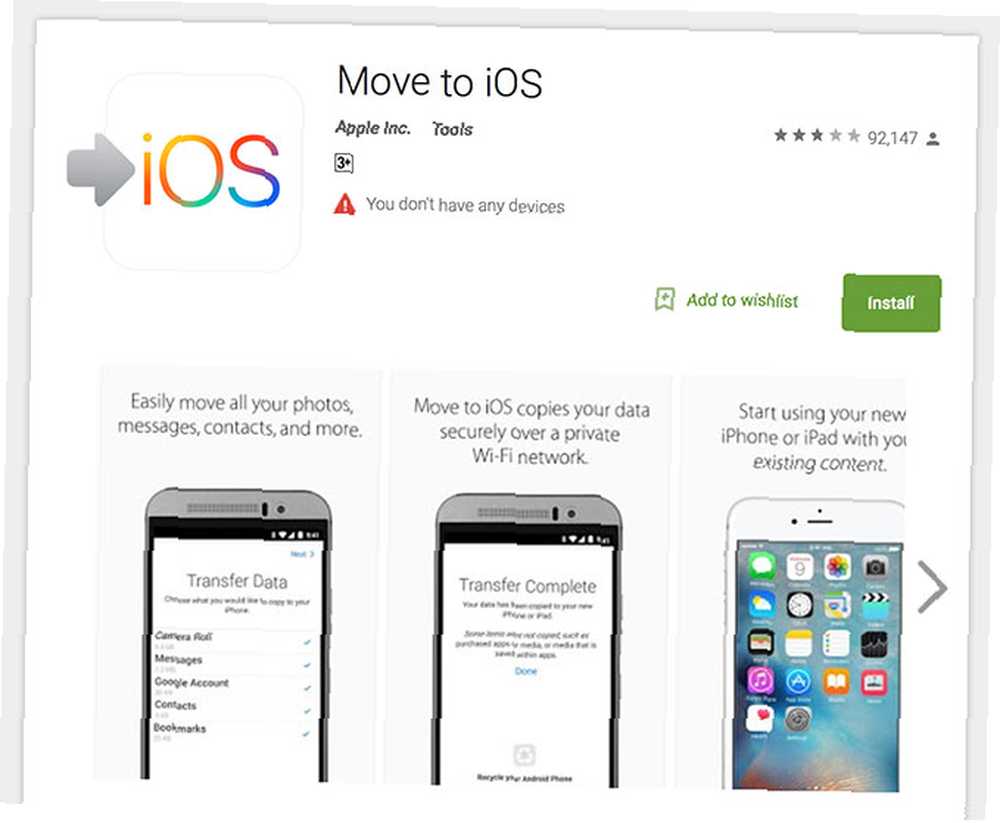
Uruchom Przejdź na iOS aplikacja po zainstalowaniu, aby rozpocząć proces.
2. Wybierz Dane do przesłania
Włącz nowego iPhone'a i postępuj zgodnie z procedurą instalacji, aż dojdziesz do “Aplikacje i dane” ekran. Jeśli przypadkowo przejdziesz ten punkt, musisz zresetować telefon do ustawień fabrycznych w sekcji Ustawienia> Ogólne> Resetuj> Usuń całą zawartość i ustawienia i zacznij od nowa.
Wybierz Przenieś dane z Androida opcja i naciśnij dalej dopóki nie zobaczysz 10-cyfrowego kodu numerycznego. Wpisz ten kod na starym urządzeniu z Androidem i naciśnij dalej. W tym momencie Twój iPhone utworzy prywatną bezprzewodową sieć ad-hoc, z którą urządzenie Android połączy się w celu skopiowania danych.
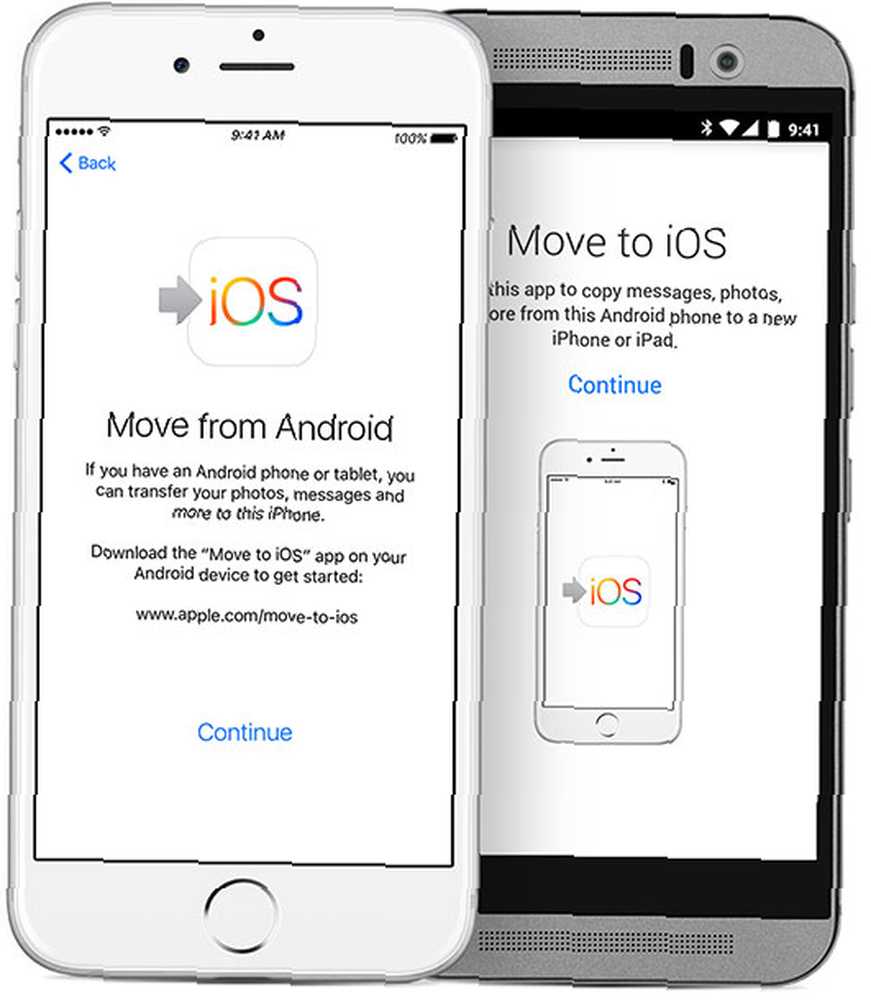
Po połączeniu dwóch urządzeń zostaniesz poproszony o wybranie danych, które chcesz przesłać. Dokonaj wyboru i naciśnij Kolejny i rozpocznie się transfer.
3. Zacznij korzystać z nowego telefonu iPhone
Po zakończeniu przesyłania możesz zakończyć konfigurację urządzenia z systemem iOS, logując się do swojego Apple ID i weryfikując szczegóły, takie jak hasła e-mail. Twoje dane powinny być posortowane do odpowiednich aplikacji, takich jak Zdjęcia, Kontakty i Wiadomości.
Tweeter-in-Chief Trump najnowszy, aby przełączyć się z Androida na iPhone https://t.co/aYSc6neiTI pic.twitter.com/hGbxtvnwnp
- BGR.com (@BGR) 20 marca 2017 r
Niestety Twoje aplikacje nie zostaną skopiowane i musisz znaleźć alternatywne oprogramowanie iOS dla aplikacji używanych na Androidzie. Na szczęście Google ma cały pakiet aplikacji. 10 mniej znanych aplikacji Google na iPhone'a, z których powinieneś korzystać 10 mniej znanych aplikacji Google na iPhone'a, z których powinieneś korzystać Istnieją podstawowe aplikacje Google na iPhone'a oraz mniej znane aplikacje Google, które przynoszą zaskakujące korzyści. które działają świetnie z ich usługami, więc przejdź do App Store, aby je znaleźć.
Rozważ również korzystanie z chmury
Jeśli przenosisz się z iPhone'a na iPhone'a, nie ma powodu, aby nie przesyłać danych przy użyciu niezawodnej metody tworzenia kopii zapasowych w iTunes. Ale jeśli pochodzisz z Androida lub innego urządzenia, może nie być konieczne przesłanie wszystkiego. Jeśli już korzystasz z chmury dla większości swoich nawyków komputerowych, możesz być zadowolony “rozpocząć na nowo.”
Może już organizujesz swoje media za pomocą Zdjęć Google? Wersja na iOS jest również bezpłatna. Większość z nas korzysta z usług robienia notatek, takich jak Evernote lub OneNote Evernote vs. OneNote: Która aplikacja do robienia notatek jest dla Ciebie odpowiednia? Evernote vs. OneNote: Która aplikacja do robienia notatek jest dla Ciebie odpowiednia? Evernote i OneNote to niesamowite aplikacje do robienia notatek. Trudno wybrać między nimi. Porównaliśmy wszystko, od interfejsu po organizację notatek, aby pomóc Ci wybrać. Co najlepiej Ci odpowiada? , które są niezależne od platformy. Możesz nawet synchronizować notatki ze swoim kontem Google i korzystać z własnej aplikacji Apple Notes. Czy powinieneś używać aplikacji Apple Notes na iOS i OS X? Czy powinieneś używać programu Apple Notes na iOS i OS X? Po raz pierwszy od czasu wydania warto wziąć pod uwagę Apple Notes dla systemów OS X i iOS. edytować i uzyskać do nich dostęp.
To samo dotyczy twoich kontaktów Google, zakładek zapisanych w przeglądarkach stron trzecich, takich jak Chrome, lub historii wiadomości w Facebook Messenger lub WhatsApp. Możliwe, że nie chcieć przełączyć wszystko na zamknięty ekosystem Apple Apple vs. Android: Kup ekosystem, a nie gadżet Apple vs. Android: Kup ekosystem, a nie gadżet Kochasz swój telefon z Androidem i chcesz kupić tablet. Wszyscy mówią, że iPad jest najlepszym tabletem i naprawdę jest najlepszy; ale nadal powinieneś kupić tablet z Androidem. , szczególnie jeśli nadal używasz tabletu z Androidem, Chromebooka lub nie jesteś jeszcze gotowy do zatwierdzenia na urządzeniu.
Czy właśnie kupiłeś nowy iPhone? Czy przeszedłeś z Androida? Czy proces był dla ciebie bezbolesny?











